iOS 18, phiên bản hệ điều hành mới nhất từ Apple, mang đến nhiều tính năng hấp dẫn và cải tiến vượt trội. Tuy nhiên, không ít người dùng đã phàn nàn về tình trạng hao pin nhanh chóng sau khi cập nhật lên iOS 18. Nếu bạn cũng đang gặp phải vấn đề "đau đầu" này, đừng vội lo lắng! Bài viết này sẽ cung cấp cho bạn cách khắc phục lỗi iOS 18 hao pin, giúp bạn tận hưởng trọn vẹn những trải nghiệm tuyệt vời trên chiếc điện thoại iPhone của mình.
1. Bật chế độ tiết kiệm pin
Bật chế độ tiết kiệm pin trên iOS 18 là một giải pháp nhanh chóng và hiệu quả để giảm tình trạng hao pin. Khi kích hoạt, chế độ này sẽ tự động điều chỉnh các hoạt động nền, độ sáng màn hình, tốc độ làm mới và một số tính năng khác để tiết kiệm năng lượng. Mặc dù có thể làm giảm hiệu suất thiết bị đôi chút, nhưng chế độ tiết kiệm pin sẽ giúp kéo dài thời gian sử dụng pin đáng kể, đặc biệt hữu ích trong những tình huống cần thiết.
Hãy xem việc bật chế độ này như một "phao cứu sinh" tạm thời để duy trì hoạt động của iPhone khi pin yếu, đồng thời tìm hiểu nguyên nhân và các giải pháp khác để khắc phục triệt để vấn đề hao pin trên iOS 18. Truy cậpvào mục Cài đặt > Chọn Pin > Tiến hành Bật chế độ nguồn điện thấp lên nhé.
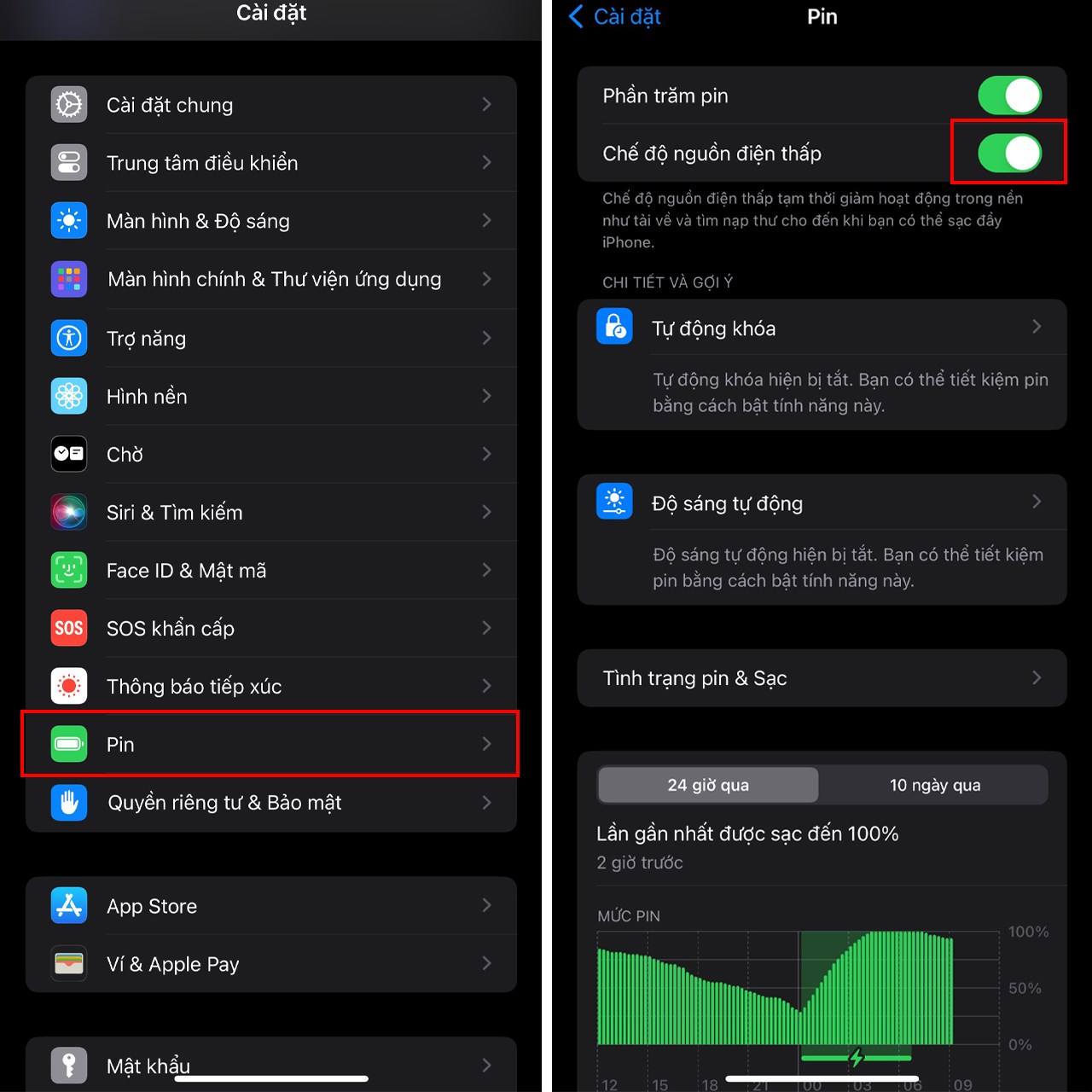
2. Tắt làm mới ứng dụng trong nền
Tắt làm mới ứng dụng trong nền là một trong những cách hiệu quả để giảm thiểu tình trạng hao pin trên iOS 18. Khi tính năng này được kích hoạt, các ứng dụng sẽ liên tục cập nhật dữ liệu mới ngay cả khi bạn không sử dụng chúng. Điều này đồng nghĩa với việc chúng vẫn hoạt động ngầm và tiêu tốn năng lượng pin đáng kể. Bằng cách tắt làm mới ứng dụng trong nền, bạn có thể ngăn chặn quá trình cập nhật tự động này, giúp tiết kiệm pin và kéo dài thời gian sử dụng thiết bị của mình.
Để có thể tắt làm mới ứng dụng trong nền, bạn hãy làm theo các bước sau:
Bước 1: Vào Cài đặt > Chọn mục Cài đặt chung > Nhấn chọn mục Làm mới ứng dụng trong nền.
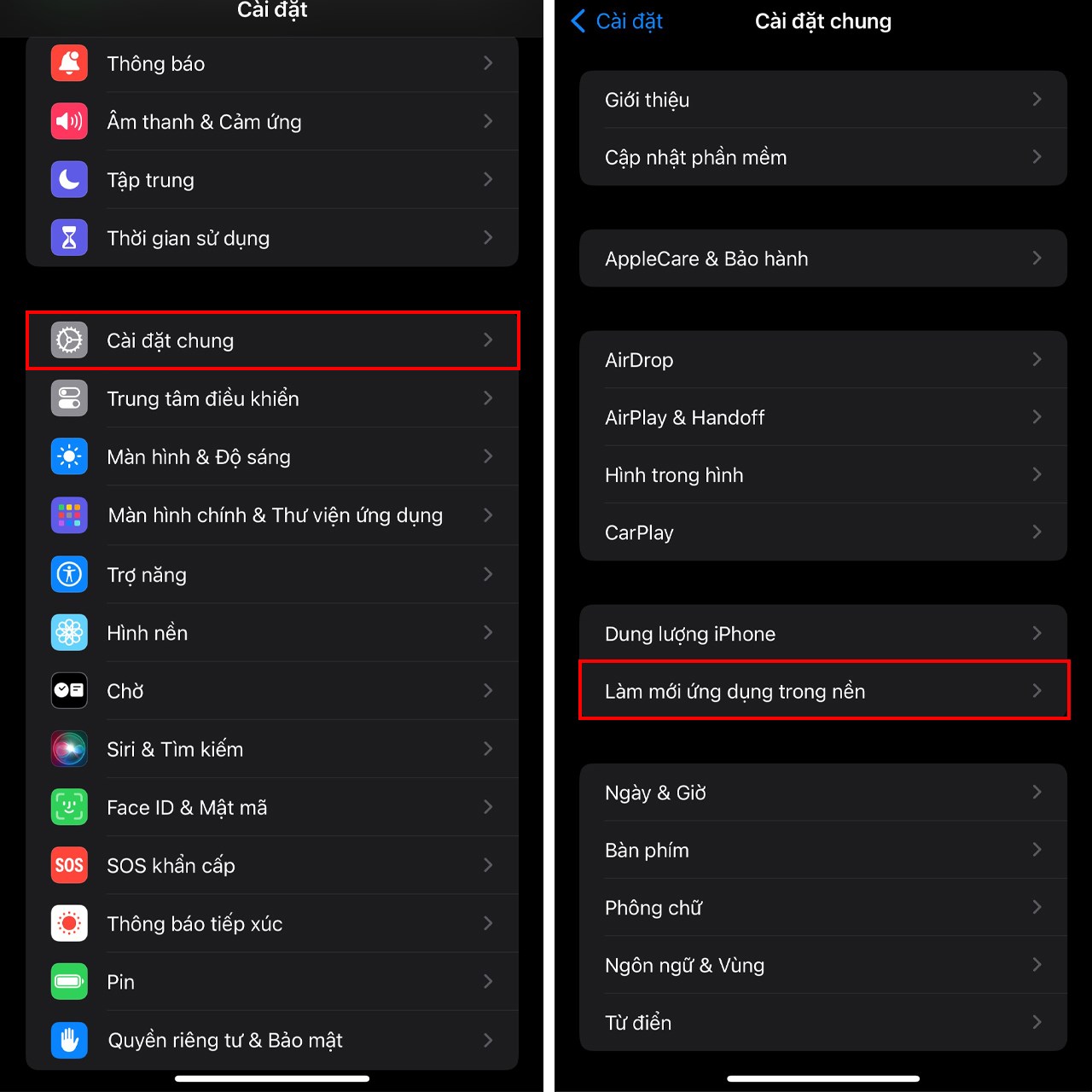
Bước 2: Chọn tiếp Làm mới ứng dụng trong nền > Tại đây bạn chọn Tắt để hệ thống tiết kiệm được pin hơn cho thiết bị của mình nhé.
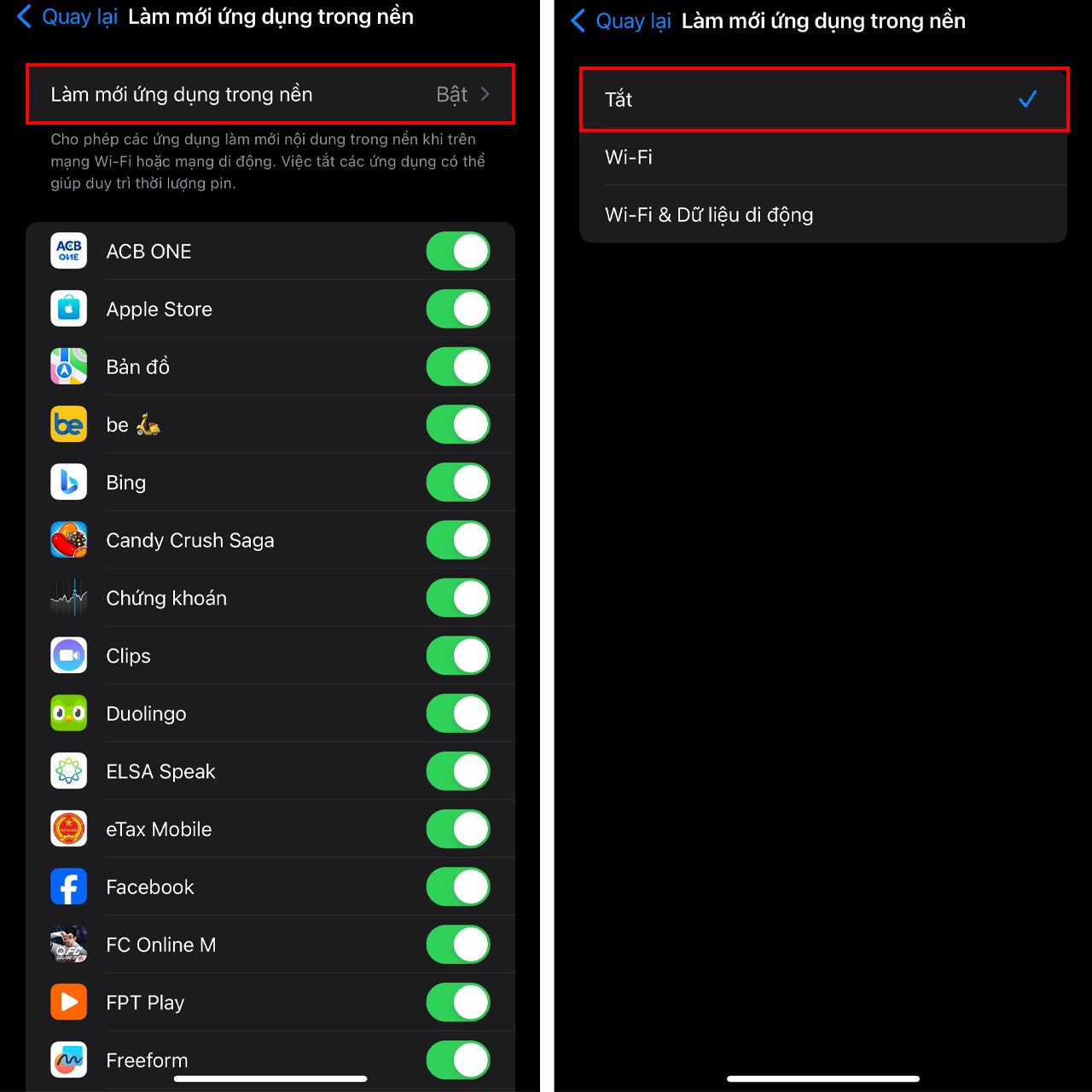
3. Sử dụng độ sáng tự động
Độ sáng tự động là một tính năng hữu ích giúp tiết kiệm pin đáng kể trên iOS 18. Khi được kích hoạt, iPhone sẽ tự động điều chỉnh độ sáng màn hình dựa trên điều kiện ánh sáng xung quanh. Điều này đồng nghĩa với việc màn hình sẽ không quá sáng khi không cần thiết, từ đó giảm thiểu lượng điện năng tiêu thụ.
Bên cạnh đó, việc không phải liên tục điều chỉnh độ sáng thủ công cũng giúp giảm bớt thao tác và tiết kiệm thời gian cho người dùng. Vì vậy, hãy bật tính năng độ sáng tự động để kéo dài thời lượng pin trên chiếc iPhone của bạn nhé!
Mở Cài đặt trên điện thoại của mình lên > Vuốt xuống dưới và chọn vào mục Trợ năng > Nhấn chọn tiếp vào mục Màn hình & Cỡ chữ > Kéo xuống dưới cùng và Bật Độ sáng tự động.
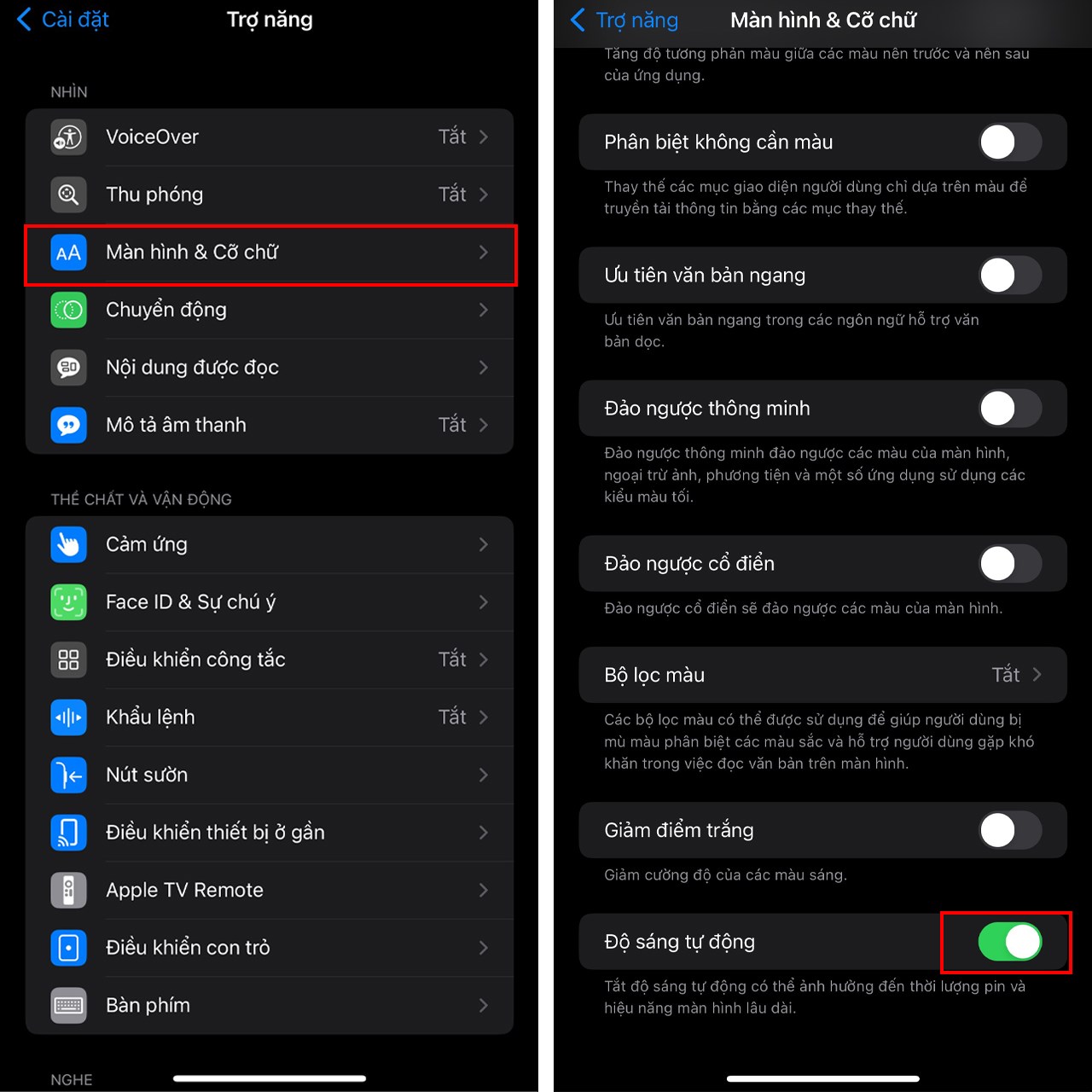
Với những cách khắc phục lỗi iOS 18 hao pin được nêu trên, hy vọng bạn đã có thể tối ưu hóa thời lượng pin cho chiếc iPhone của mình. Hãy thử áp dụng và trải nghiệm sự khác biệt. Đừng quên chia sẻ bài viết này đến bạn bè và người thân để cùng nhau tận hưởng trọn vẹn những tính năng tuyệt vời của iOS 18 mà không còn lo lắng về vấn đề hao pin nhé!











 Chủ đề Hot
Chủ đề Hot

